レガシーOS&アプリを無料の仮想マシンで動かす その29(Virtual PC編その9) ― 2009年02月21日 10時07分
(5)MS-DOS6.2/Vのインストール その1
仮想マシンにMS-DOS6.2/Vをインストールします。
一応、USB-FDDからもブート・インストール可能なようですが、とにかく時間がかかります。(だから最後まで確認してません。)出来ますが、これは「使えません」な。
VMWare Player 2.5.1 と 1.0.9 でも USB-FDD からブート出来ましたけど、2.5.1はサクサク動作したのに対して、1.0.9はとても時間がかかりました。このあたりはちゃんと対応しているかどうか・・・ということでしょうか。Virtual PC 2007 はあまりちゃんと対応してないようですね。
PC内蔵FDDでは試してません。最近のPCはデスクトップ・ノートを問わずFDD内蔵は少ないですから・・・
ということで、インストールFDからFDイメージファイルを作り、そのイメージファイルからブート・インストールするのが現実的です。RawWriteWin や Virtual Floppy Drive といったソフトが便利です。
RawWriteWin
http://uranus.it.swin.edu.au/~jn/linux/rawwrite.htm
FDからFDメージを作成することも、FDイメージをFDに書き込むことも出来ます。シンプルで使いやすいです。
Virtual Floppy Drive 2.1(仮想な背中)
http://chitchat.at.infoseek.co.jp/vmware/vfdj.html#top
物理FDDの代わりに使えますし、物理FDDやFDが無くても空のFDイメージファイルを作れます。仮想ドライブをVMWareの仮想マシンにマウントしてアクセスすることも出来ます。
Virtual PC 2007 は、仮想マシンのウィンドウメニューから FDイメージファイル・CD-ROMイメージファイルを 切り替える(ディスクの入れ替えに相当)ことが出来るので、それが出来ない VMWare Player 1.0.X よりはるかに楽です。VMWare Player 2.X.X は簡単に出来るようになっているので、どちらが良いと単純には言えませんが・・・
MS-DOS6.2 インストールディスク(6枚)のFDイメージファイルを作成し、1枚目のFDイメージファイルをマウント(Virtual PC では「フロッピーディスクイメージのキャプチャ」)して、仮想マシンを再起動すると、1枚目のFDからブートしてインストールが始まります。(続く)
仮想マシンにMS-DOS6.2/Vをインストールします。
一応、USB-FDDからもブート・インストール可能なようですが、とにかく時間がかかります。(だから最後まで確認してません。)出来ますが、これは「使えません」な。
VMWare Player 2.5.1 と 1.0.9 でも USB-FDD からブート出来ましたけど、2.5.1はサクサク動作したのに対して、1.0.9はとても時間がかかりました。このあたりはちゃんと対応しているかどうか・・・ということでしょうか。Virtual PC 2007 はあまりちゃんと対応してないようですね。
PC内蔵FDDでは試してません。最近のPCはデスクトップ・ノートを問わずFDD内蔵は少ないですから・・・
ということで、インストールFDからFDイメージファイルを作り、そのイメージファイルからブート・インストールするのが現実的です。RawWriteWin や Virtual Floppy Drive といったソフトが便利です。
RawWriteWin
http://uranus.it.swin.edu.au/~jn/linux/rawwrite.htm
FDからFDメージを作成することも、FDイメージをFDに書き込むことも出来ます。シンプルで使いやすいです。
Virtual Floppy Drive 2.1(仮想な背中)
http://chitchat.at.infoseek.co.jp/vmware/vfdj.html#top
物理FDDの代わりに使えますし、物理FDDやFDが無くても空のFDイメージファイルを作れます。仮想ドライブをVMWareの仮想マシンにマウントしてアクセスすることも出来ます。
Virtual PC 2007 は、仮想マシンのウィンドウメニューから FDイメージファイル・CD-ROMイメージファイルを 切り替える(ディスクの入れ替えに相当)ことが出来るので、それが出来ない VMWare Player 1.0.X よりはるかに楽です。VMWare Player 2.X.X は簡単に出来るようになっているので、どちらが良いと単純には言えませんが・・・
MS-DOS6.2 インストールディスク(6枚)のFDイメージファイルを作成し、1枚目のFDイメージファイルをマウント(Virtual PC では「フロッピーディスクイメージのキャプチャ」)して、仮想マシンを再起動すると、1枚目のFDからブートしてインストールが始まります。(続く)
レガシーOS&アプリを無料の仮想マシンで動かす その30(Virtual PC編その10) ― 2009年02月21日 11時57分
(5)MS-DOS6.2/Vのインストール その2
インストールを開始後、指示通りインストールディスクを入れ替える作業を5回繰り返し、最後の再起動後、仮想マシンは仮想ディスクにインストールされたMS-DOSを起動します。
Virtual PC 2007 の場合、MS-DOS の日本語ディスプレイドライバに関するトラブルはありませんでした。(config.sys 内の 下記の /HS=LC スイッチは必要ないということ)
DEVICE=C:\DOS\JDISP.SYS /HS=LC ←コレ
VMWare Player では これを付けないと 真っ暗な画面しか出ません。(下記、VMWare Player への MS-DOSインストールを参照のこと)
レガシーOS&アプリを無料の仮想マシンで動かす その11~14
(VMWare Player編その10~13)
http://boukyaku.asablo.jp/blog/2009/01/02/4039425
http://boukyaku.asablo.jp/blog/2009/01/02/4039576
http://boukyaku.asablo.jp/blog/2009/01/02/4039611
http://boukyaku.asablo.jp/blog/2009/01/02/4039699
これでとりあえずMS-DOSのインストールは完了ですが、このままでは、
・CD-ROMにアクセスできない
・CPUを占有してしまい、他のアプリの応答が鈍る
等々、使い勝手は宜しくありません。VMWare Player の場合は、どこかから CD-ROM ドライバを引っ張り出したり CPU idleソフトを調達する必要があります。
ま、VMware Player で使ったそれらのソフトを使ってもいいのですが・・・
Virtual PC 2004 は気を利かせてこの類のDOS拡張プログラムが付属していましたが、Virtual PC 2007 は公式にDOSをサポートしなくなり、この拡張プログラムは含まれていません。
しかし、Virtual PC 2007 でも Virtual PC 2004 のDOS拡張プログラムが使えます。(たぶん、MS関知外の使い方ですが)
Virtual PC Guy's WebLog
http://blogs.msdn.com/virtual_pc_guy/
米microsoft の プログラム・マネージャー Ben Armstrong氏のブログですが、MS Virtual PC に関する有用な情報があります。下記記事にVirtual PC 2004 のDOS拡張プログラム を引っ張り出す方法があります。
Installing DOS additions under VPC 2007
http://blogs.msdn.com/virtual_pc_guy/archive/2007/10/30/installing-dos-additions-under-vpc-2007.aspx
Extracting files from the Virtual PC installer
http://blogs.msdn.com/virtual_pc_guy/archive/2007/01/08/extracting-files-from-the-virtual-pc-installer.aspx
MS-DOS のチューニングについても参考になる記事がありました。
Tuning DOS inside of Virtual PC
http://blogs.msdn.com/virtual_pc_guy/archive/2004/10/21/246136.aspx
上記サイトを参考に、Virtual PC 2004 のDOS拡張プログラム を引っ張り出して入れることが出来ました。やり方を簡単に書くと・・・
①下記から、"Virtual PC 2004 SP1.zip"をダウンロード
Virtual PC 2004 SP1 - 日本語
http://www.microsoft.com/downloads/details.aspx?FamilyID=6d58729d-dfa8-40bf-afaf-20bcb7f01cd1&DisplayLang=ja
②"Virtual PC 2004 SP1.zip" を適当なフォルダに解凍しますが、出来るだけパスが簡単な所に置いたほうが良いでしょう。たとえば、"E:\test\" とか。③のコマンド実行が楽ですので。
解凍すると、"Virtual PC 2004 SP1"というフォルダが出来ます。その中に、"Microsoft Virtual PC 2004 MSDN.msi "があります。
③下記コマンドを実行
msiexec /a "Microsoft Virtual PC 2004 MSDN.msi"
私は、コマンドプロンプト画面から"Virtual PC 2004 SP1"フォルダに cd
して、そこから上記コマンドを実行しました。スタートの「ファイル名を指定して実行」でもできると思いますが、どうもうまく行かなかったので・・・
実行すると、インストーラーが起動して、ファイルの保存先を聞かれますので適当なフォルダを指定します。指定したフォルダにインストールファイルが引っ張り出されます。ファイルを引っ張り出しているだけなので、ホストOSのシステムが書き換えられる心配はありません。
④指定フォルダに収納されたファイルを確認します。
指定フォルダ内の下記フォルダ
"\Program Files\Microsoft Virtual PC\Virtual Machine Additions\"
の中に、下記4つファイルがあります。
い)DOS Virtual Machine Additions.vfd ← DOS用
ろ)NT4 Network Driver.vfd ←NT4用
は)Virtual Disk Precompactor.iso ?不明
に)VMAdditions.iso ← Windows用(NT4, 95-XP迄?)
*.vfd はFDイメージ、 *.iso は CD-ROM イメージです。
【参考】Virtual PC(2004) でサポートされているゲスト オペレーティング システム
http://support.microsoft.com/kb/831461/ja
DOS Virtual Machine Additions.vfd を 仮想マシンにマウント(フロッピーディスクイメージのキャプチャ)して、ゲストOS(DOS)の A:ドライブから DosAdd.bat を実行すると、拡張機能がインストールされます。デバイスドライバが C:\vmadd フォルダにコピーされ、 Autoexec.bat と Config.sys が 書き換えられます。拡張機能導入後の Autoexec.bat と Config.sys の例を下記に。 (英語環境と日本語環境の2つ。拡張機能導入後、さらに手打ちでDEVICE → DEVICEHIGH にしたり、 LH(LoadHigh) を私なりに追加してます)
ホストOSとの共有フォルダ機能として、Fshare.exeとVMADD386.SYSが、あとマウスドライバ Mouse.com、CD-ROMドライバ Cdrom.sys、CPU占有防止用のIdle.comが組み込まれます。ただし、Mouse.comは日本語環境では不具合が起こると複数のサイトに書いてありましたので、日本語環境では省いたほうが良さそうです。
------- MS-DOS6.2 config.sys -------
DEVICE=C:\VMADD\VMADD386.SYS
device=C:\DOS\HIMEM.SYS
device=C:\DOS\EMM386.EXE noems
dos=high,umb
rem DEVICE=C:\DOS\SETVER.EXE
rem DEVICE=C:\DOS\BILING.SYS
rem DEVICE=C:\DOS\JFONT.SYS /P=C:\DOS\
rem DEVICE=C:\DOS\JDISP.SYS
devicehigh=C:\DOS\JKEYB.SYS /106 C:\DOS\JKEYBRD.SYS
rem DEVICE=C:\DOS\KKCFUNC.SYS
rem DEVICE=C:\DOS\ANSI.SYS
rem device=c:\oakcdrom.sys /d:cd001
FILES=30
REM **********************************************
REM **** DOS Virtual Machine Additions *****
REM **********************************************
devicehigh=C:\VMADD\CDROM.SYS /D:IDECD001 /L:E
LASTDRIVE=Z
----------------------------------
------- MS-DOS6.2 autoexec.bat -------
@echo off
rem C:\DOS\SMARTDRV.EXE /X
PROMPT $p$g
PATH C:\DOS;c:\ustools
SET TEMP=C:\DOS
rem lh c:\dos\mscdex.exe /d:cd001 /l:d
rem lh c:\dos\mouse
rem c:\dosidle\dosidle.exe
@REM **********************************************
@REM **** DOS Virtual Machine Additions *****
@REM **********************************************
SET DOSVMADD13=INSTALLED
lh c:\vmadd\fshare.exe
lh c:\DOS\MSCDEX.EXE /D:IDECD001 /L:E /M:8
lh c:\vmadd\idle.com
lh c:\vmadd\mouse.com
----------------------------------
------- MS-DOS6.2/V config.sys -------
DEVICE=C:\VMADD\VMADD386.SYS
DEVICE=C:\DOS\HIMEM.SYS
DEVICE=C:\DOS\EMM386.EXE
DOS=HIGH,umb
rem DEVICE=C:\DOS\SETVER.EXE
DEVICEhigh=C:\DOS\BILING.SYS
devicehigh=C:\DOS\JFONT.SYS /P=C:\DOS\
devicehigh=C:\DOS\JDISP.SYS
devicehigh=C:\DOS\JKEYB.SYS /106 C:\DOS\JKEYBRD.SYS
rem DEVICE=C:\DOS\KKCFUNC.SYS
FILES=30
rem DEVICE=C:\DOS\ANSI.SYS
rem DEVICE=C:\DOS\MSIMEK.SYS /A1
rem DEVICE=C:\DOS\MSIME.SYS /D*C:\DOS\MSIMER.DIC /DC:\DOS\MSIME.DIC /C1 /N /A1
rem device=c:\oakcdrom.sys /d:cd001
REM **********************************************
REM **** DOS Virtual Machine Additions *****
REM **********************************************
devicehigh=C:\VMADD\CDROM.SYS /D:IDECD001 /L:E
LASTDRIVE=Z
----------------------------------
------- MS-DOS6.2/V autoexec.bat -------
@ECHO OFF
rem C:\DOS\SMARTDRV.EXE /X
PROMPT $p$g
PATH C:\DOS;c:\tools
SET TEMP=C:\DOS
lh C:\DOS\NLSFUNC.EXE C:\DOS\COUNTRY.SYS
lh C:\DOS\CHEV.COM JP
rem c:\dos\mscdex.exe /d:cd001 /l:d
rem c:\dosidle\dosidle.exe
@REM **********************************************
@REM **** DOS Virtual Machine Additions *****
@REM **********************************************
SET DOSVMADD13=INSTALLED
lh c:\vmadd\fshare.exe
lh c:\DOS\MSCDEX.EXE /D:IDECD001 /L:E /M:8
lh c:\vmadd\idle.com
rem lh c:\vmadd\mouse.com
----------------------------------
その他、参考になりそうな記事を幾つか・・・
病電波-Virtual PC 2004 に MS-DOS 6.2 をインストールする
http://hamanasu.sakura.ne.jp/~yami/scrap/vpc2.html
対象はVirtual PC 2004ですが、DOSのチューニング等参考になります。
他にもネット上で色々な人が体験記?を書いているので、色々探してみると良いでしょう。(続く)
インストールを開始後、指示通りインストールディスクを入れ替える作業を5回繰り返し、最後の再起動後、仮想マシンは仮想ディスクにインストールされたMS-DOSを起動します。
Virtual PC 2007 の場合、MS-DOS の日本語ディスプレイドライバに関するトラブルはありませんでした。(config.sys 内の 下記の /HS=LC スイッチは必要ないということ)
DEVICE=C:\DOS\JDISP.SYS /HS=LC ←コレ
VMWare Player では これを付けないと 真っ暗な画面しか出ません。(下記、VMWare Player への MS-DOSインストールを参照のこと)
レガシーOS&アプリを無料の仮想マシンで動かす その11~14
(VMWare Player編その10~13)
http://boukyaku.asablo.jp/blog/2009/01/02/4039425
http://boukyaku.asablo.jp/blog/2009/01/02/4039576
http://boukyaku.asablo.jp/blog/2009/01/02/4039611
http://boukyaku.asablo.jp/blog/2009/01/02/4039699
これでとりあえずMS-DOSのインストールは完了ですが、このままでは、
・CD-ROMにアクセスできない
・CPUを占有してしまい、他のアプリの応答が鈍る
等々、使い勝手は宜しくありません。VMWare Player の場合は、どこかから CD-ROM ドライバを引っ張り出したり CPU idleソフトを調達する必要があります。
ま、VMware Player で使ったそれらのソフトを使ってもいいのですが・・・
Virtual PC 2004 は気を利かせてこの類のDOS拡張プログラムが付属していましたが、Virtual PC 2007 は公式にDOSをサポートしなくなり、この拡張プログラムは含まれていません。
しかし、Virtual PC 2007 でも Virtual PC 2004 のDOS拡張プログラムが使えます。(たぶん、MS関知外の使い方ですが)
Virtual PC Guy's WebLog
http://blogs.msdn.com/virtual_pc_guy/
米microsoft の プログラム・マネージャー Ben Armstrong氏のブログですが、MS Virtual PC に関する有用な情報があります。下記記事にVirtual PC 2004 のDOS拡張プログラム を引っ張り出す方法があります。
Installing DOS additions under VPC 2007
http://blogs.msdn.com/virtual_pc_guy/archive/2007/10/30/installing-dos-additions-under-vpc-2007.aspx
Extracting files from the Virtual PC installer
http://blogs.msdn.com/virtual_pc_guy/archive/2007/01/08/extracting-files-from-the-virtual-pc-installer.aspx
MS-DOS のチューニングについても参考になる記事がありました。
Tuning DOS inside of Virtual PC
http://blogs.msdn.com/virtual_pc_guy/archive/2004/10/21/246136.aspx
上記サイトを参考に、Virtual PC 2004 のDOS拡張プログラム を引っ張り出して入れることが出来ました。やり方を簡単に書くと・・・
①下記から、"Virtual PC 2004 SP1.zip"をダウンロード
Virtual PC 2004 SP1 - 日本語
http://www.microsoft.com/downloads/details.aspx?FamilyID=6d58729d-dfa8-40bf-afaf-20bcb7f01cd1&DisplayLang=ja
②"Virtual PC 2004 SP1.zip" を適当なフォルダに解凍しますが、出来るだけパスが簡単な所に置いたほうが良いでしょう。たとえば、"E:\test\" とか。③のコマンド実行が楽ですので。
解凍すると、"Virtual PC 2004 SP1"というフォルダが出来ます。その中に、"Microsoft Virtual PC 2004 MSDN.msi "があります。
③下記コマンドを実行
msiexec /a "Microsoft Virtual PC 2004 MSDN.msi"
私は、コマンドプロンプト画面から"Virtual PC 2004 SP1"フォルダに cd
して、そこから上記コマンドを実行しました。スタートの「ファイル名を指定して実行」でもできると思いますが、どうもうまく行かなかったので・・・
実行すると、インストーラーが起動して、ファイルの保存先を聞かれますので適当なフォルダを指定します。指定したフォルダにインストールファイルが引っ張り出されます。ファイルを引っ張り出しているだけなので、ホストOSのシステムが書き換えられる心配はありません。
④指定フォルダに収納されたファイルを確認します。
指定フォルダ内の下記フォルダ
"\Program Files\Microsoft Virtual PC\Virtual Machine Additions\"
の中に、下記4つファイルがあります。
い)DOS Virtual Machine Additions.vfd ← DOS用
ろ)NT4 Network Driver.vfd ←NT4用
は)Virtual Disk Precompactor.iso ?不明
に)VMAdditions.iso ← Windows用(NT4, 95-XP迄?)
*.vfd はFDイメージ、 *.iso は CD-ROM イメージです。
【参考】Virtual PC(2004) でサポートされているゲスト オペレーティング システム
http://support.microsoft.com/kb/831461/ja
DOS Virtual Machine Additions.vfd を 仮想マシンにマウント(フロッピーディスクイメージのキャプチャ)して、ゲストOS(DOS)の A:ドライブから DosAdd.bat を実行すると、拡張機能がインストールされます。デバイスドライバが C:\vmadd フォルダにコピーされ、 Autoexec.bat と Config.sys が 書き換えられます。拡張機能導入後の Autoexec.bat と Config.sys の例を下記に。 (英語環境と日本語環境の2つ。拡張機能導入後、さらに手打ちでDEVICE → DEVICEHIGH にしたり、 LH(LoadHigh) を私なりに追加してます)
ホストOSとの共有フォルダ機能として、Fshare.exeとVMADD386.SYSが、あとマウスドライバ Mouse.com、CD-ROMドライバ Cdrom.sys、CPU占有防止用のIdle.comが組み込まれます。ただし、Mouse.comは日本語環境では不具合が起こると複数のサイトに書いてありましたので、日本語環境では省いたほうが良さそうです。
------- MS-DOS6.2 config.sys -------
DEVICE=C:\VMADD\VMADD386.SYS
device=C:\DOS\HIMEM.SYS
device=C:\DOS\EMM386.EXE noems
dos=high,umb
rem DEVICE=C:\DOS\SETVER.EXE
rem DEVICE=C:\DOS\BILING.SYS
rem DEVICE=C:\DOS\JFONT.SYS /P=C:\DOS\
rem DEVICE=C:\DOS\JDISP.SYS
devicehigh=C:\DOS\JKEYB.SYS /106 C:\DOS\JKEYBRD.SYS
rem DEVICE=C:\DOS\KKCFUNC.SYS
rem DEVICE=C:\DOS\ANSI.SYS
rem device=c:\oakcdrom.sys /d:cd001
FILES=30
REM **********************************************
REM **** DOS Virtual Machine Additions *****
REM **********************************************
devicehigh=C:\VMADD\CDROM.SYS /D:IDECD001 /L:E
LASTDRIVE=Z
----------------------------------
------- MS-DOS6.2 autoexec.bat -------
@echo off
rem C:\DOS\SMARTDRV.EXE /X
PROMPT $p$g
PATH C:\DOS;c:\ustools
SET TEMP=C:\DOS
rem lh c:\dos\mscdex.exe /d:cd001 /l:d
rem lh c:\dos\mouse
rem c:\dosidle\dosidle.exe
@REM **********************************************
@REM **** DOS Virtual Machine Additions *****
@REM **********************************************
SET DOSVMADD13=INSTALLED
lh c:\vmadd\fshare.exe
lh c:\DOS\MSCDEX.EXE /D:IDECD001 /L:E /M:8
lh c:\vmadd\idle.com
lh c:\vmadd\mouse.com
----------------------------------
------- MS-DOS6.2/V config.sys -------
DEVICE=C:\VMADD\VMADD386.SYS
DEVICE=C:\DOS\HIMEM.SYS
DEVICE=C:\DOS\EMM386.EXE
DOS=HIGH,umb
rem DEVICE=C:\DOS\SETVER.EXE
DEVICEhigh=C:\DOS\BILING.SYS
devicehigh=C:\DOS\JFONT.SYS /P=C:\DOS\
devicehigh=C:\DOS\JDISP.SYS
devicehigh=C:\DOS\JKEYB.SYS /106 C:\DOS\JKEYBRD.SYS
rem DEVICE=C:\DOS\KKCFUNC.SYS
FILES=30
rem DEVICE=C:\DOS\ANSI.SYS
rem DEVICE=C:\DOS\MSIMEK.SYS /A1
rem DEVICE=C:\DOS\MSIME.SYS /D*C:\DOS\MSIMER.DIC /DC:\DOS\MSIME.DIC /C1 /N /A1
rem device=c:\oakcdrom.sys /d:cd001
REM **********************************************
REM **** DOS Virtual Machine Additions *****
REM **********************************************
devicehigh=C:\VMADD\CDROM.SYS /D:IDECD001 /L:E
LASTDRIVE=Z
----------------------------------
------- MS-DOS6.2/V autoexec.bat -------
@ECHO OFF
rem C:\DOS\SMARTDRV.EXE /X
PROMPT $p$g
PATH C:\DOS;c:\tools
SET TEMP=C:\DOS
lh C:\DOS\NLSFUNC.EXE C:\DOS\COUNTRY.SYS
lh C:\DOS\CHEV.COM JP
rem c:\dos\mscdex.exe /d:cd001 /l:d
rem c:\dosidle\dosidle.exe
@REM **********************************************
@REM **** DOS Virtual Machine Additions *****
@REM **********************************************
SET DOSVMADD13=INSTALLED
lh c:\vmadd\fshare.exe
lh c:\DOS\MSCDEX.EXE /D:IDECD001 /L:E /M:8
lh c:\vmadd\idle.com
rem lh c:\vmadd\mouse.com
----------------------------------
その他、参考になりそうな記事を幾つか・・・
病電波-Virtual PC 2004 に MS-DOS 6.2 をインストールする
http://hamanasu.sakura.ne.jp/~yami/scrap/vpc2.html
対象はVirtual PC 2004ですが、DOSのチューニング等参考になります。
他にもネット上で色々な人が体験記?を書いているので、色々探してみると良いでしょう。(続く)
レガシーOS&アプリを無料の仮想マシンで動かす その31(Virtual PC編その11) ― 2009年02月21日 12時27分
(6)Windows3.11 for Workgroups のインストール(失敗)
結論から言うと、Virtual PC 2007(日本語版)ではインストールできませんでした。Virtual PC 2004 の DOS拡張機能を入れないのと入れたのと二通りの仮想DOSマシンで試したのですが・・・、2枚目~3枚目のインストールディスクのところで止まってしまうのです。VMWare Player ではインストールは出来たんですがね。(下記)
レガシーOS&アプリを無料の仮想マシンで動かす その15(VMWare Player編その14)
http://boukyaku.asablo.jp/blog/2009/01/03/4040391
ま、仕方がないか・・・これは諦めましょう。(続く)
結論から言うと、Virtual PC 2007(日本語版)ではインストールできませんでした。Virtual PC 2004 の DOS拡張機能を入れないのと入れたのと二通りの仮想DOSマシンで試したのですが・・・、2枚目~3枚目のインストールディスクのところで止まってしまうのです。VMWare Player ではインストールは出来たんですがね。(下記)
レガシーOS&アプリを無料の仮想マシンで動かす その15(VMWare Player編その14)
http://boukyaku.asablo.jp/blog/2009/01/03/4040391
ま、仕方がないか・・・これは諦めましょう。(続く)


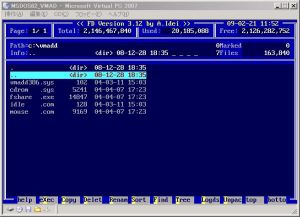
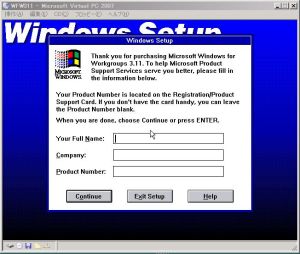

最近のコメント